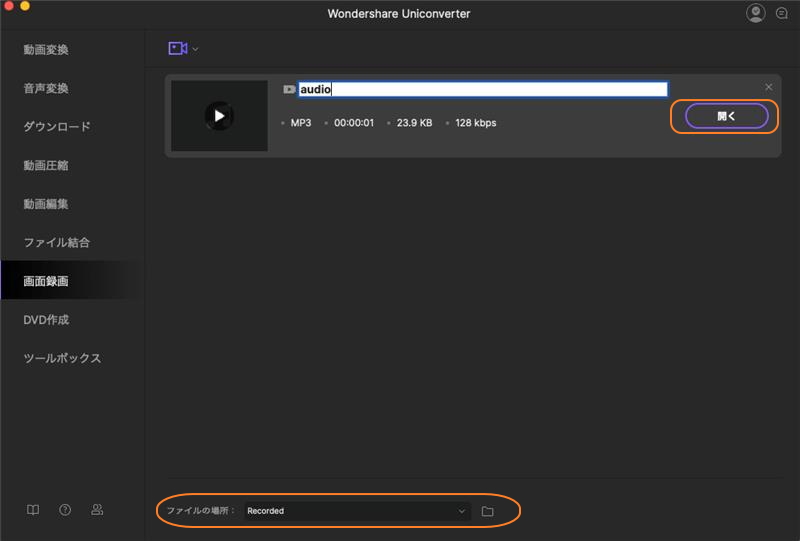UniConverter for Mac (Japanese)
「オーデイオレコーダー」機能を利用して、システムオーデイオとマイクの音声を録音することができます。
Step1.「オーデイオレコーダー」を開く
ソフトを起動し、「画面録画」のドロップダウンリストで「オーデイオレコーダー」をクリックすると、ウェブカメラ設定の画面が開きます。
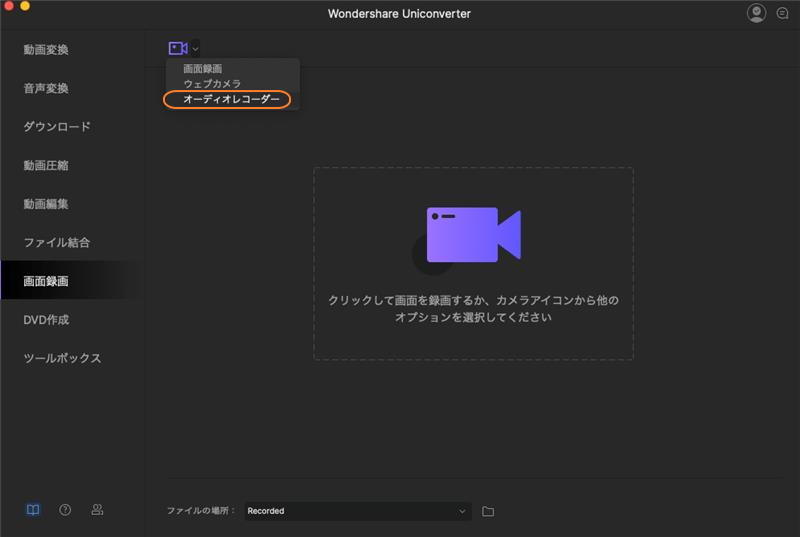
Step2.音声の設定
画面の下で出力先を指定することができます。開いた音声録音画面では、ご利用するマイクが選択できます。またはマイクとスピーカーのアイコンをクリックすると、マイクの音声やシステムオーデイオの音声を有効または無効に設定できます。
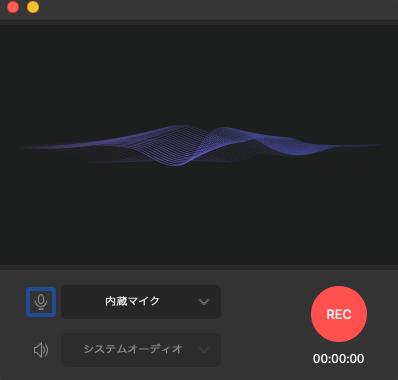
Step3.音声録音を開始する
「REC」ボタンをクリックすると、録音を開始します。同じボタンをもう一度クリックすると、録音を停止します。停止した録音ファイルはサムネイルで表示されます。ここでは、録音を再生して、または「開く」ボタンをクリックすると、ファイルの保存先フォルダを確認することができます。